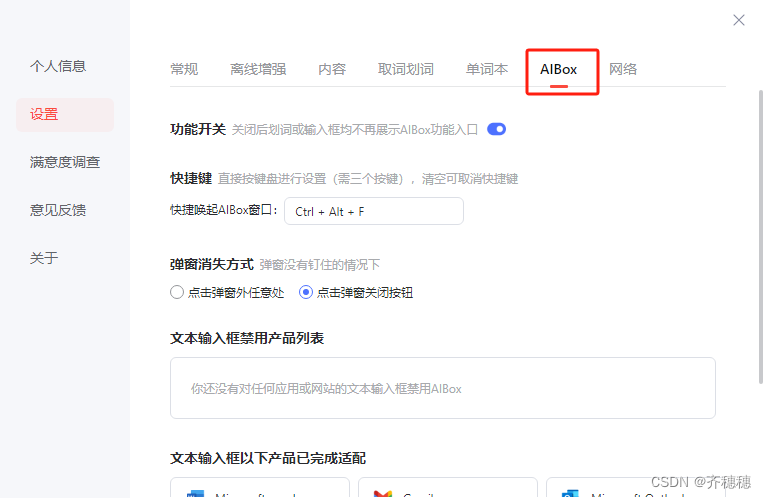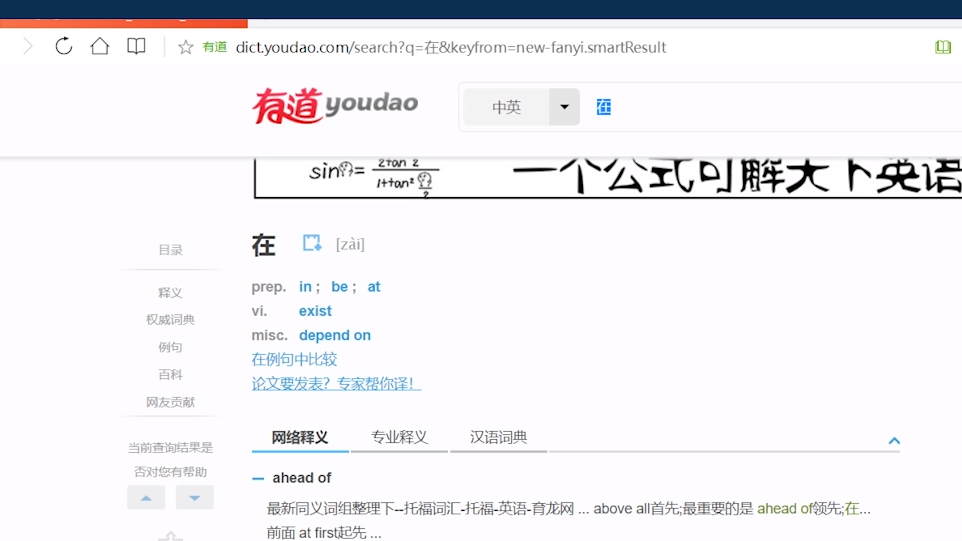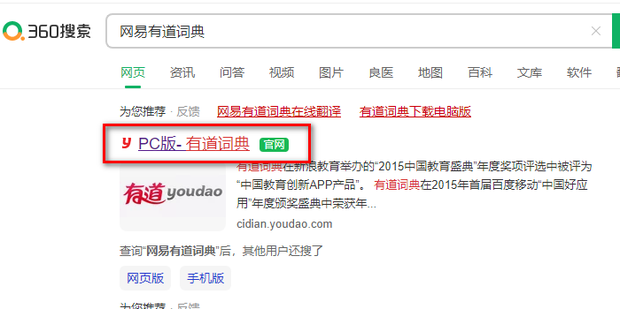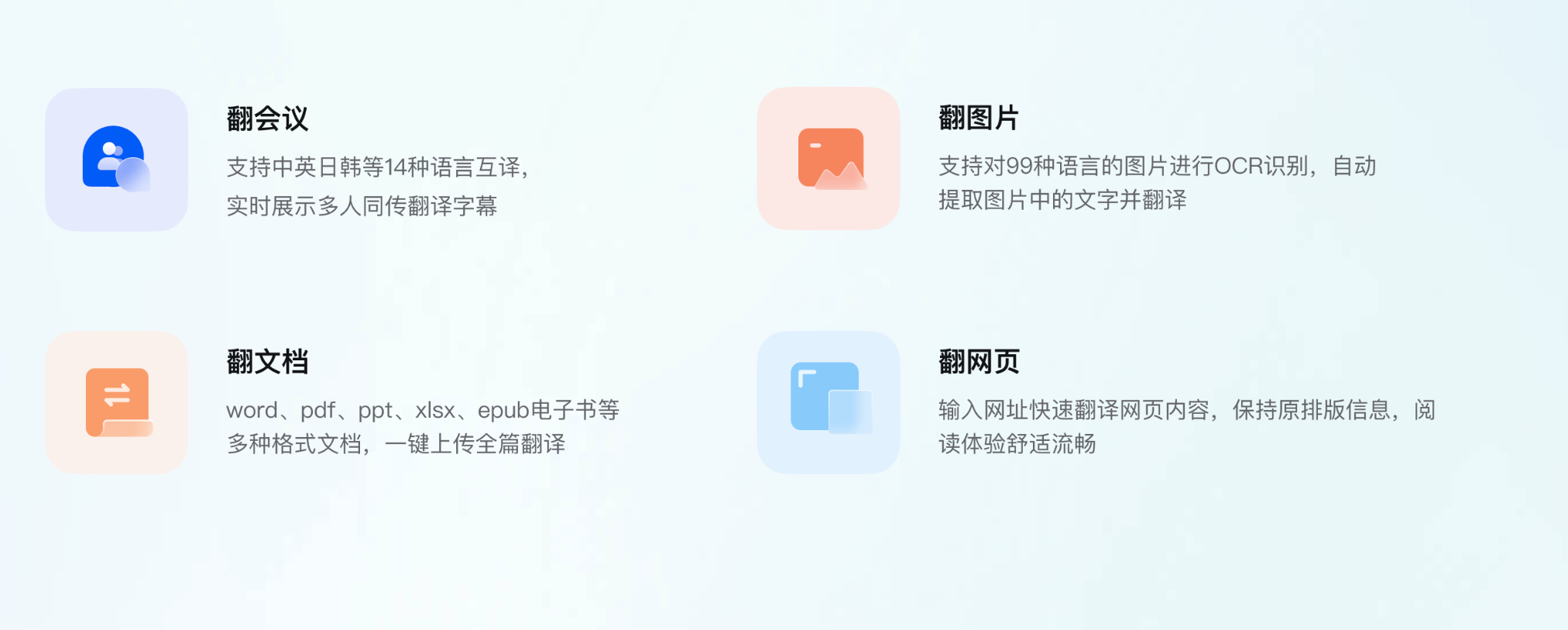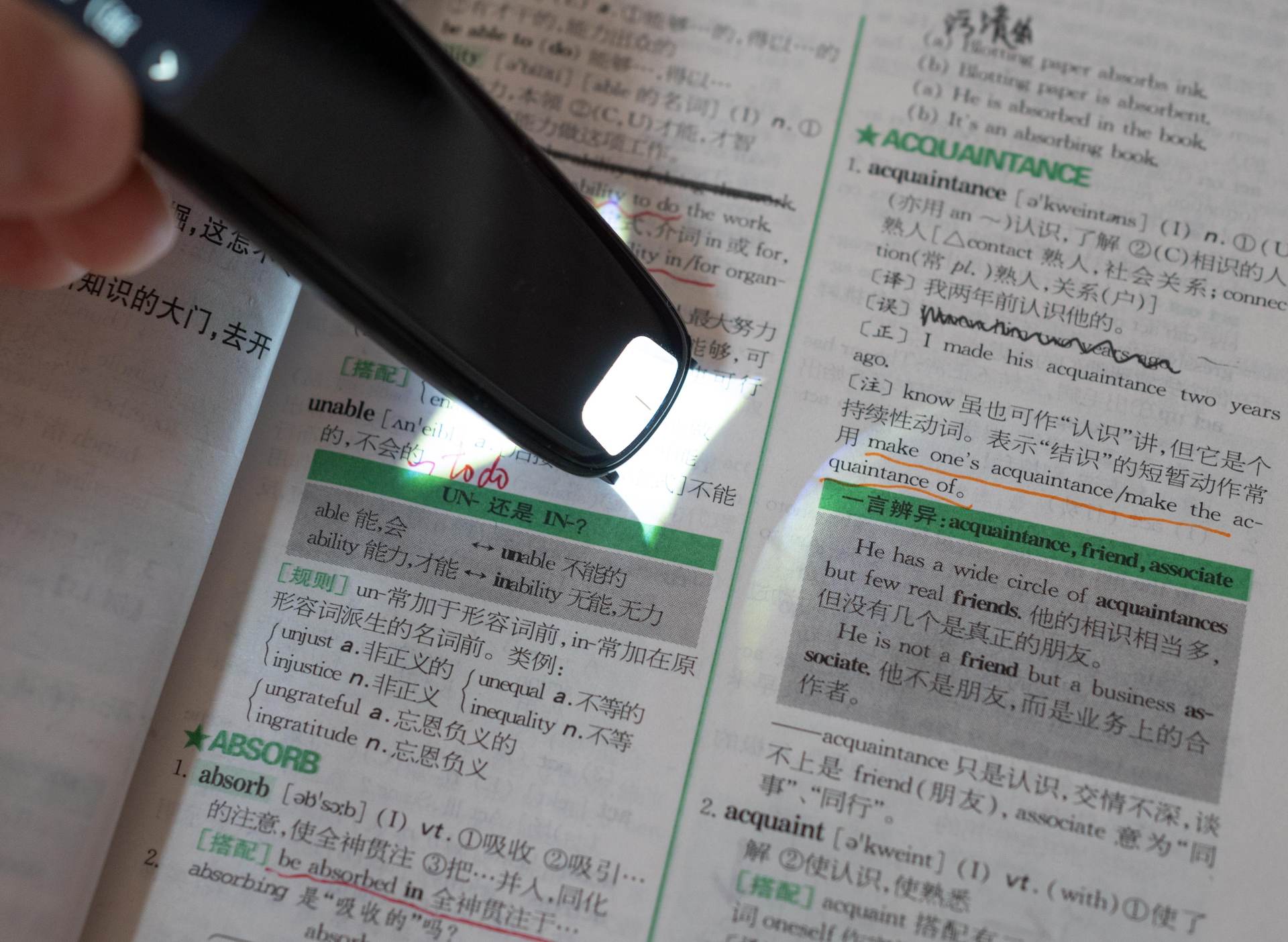有道翻译无法划词通常因设置关闭、扩展冲突或版本过旧导致。请尝试在软件设置中开启划词功能,检查浏览器扩展权限,或更新软件至最新版本来快速解决问题。
目录
为什么有道翻译无法划词?常见原因分析
在使用有道词典或有道翻译的过程中,便捷的划词翻译功能极大提升了我们的阅读和学习效率。然而,有时会遇到划词功能突然失灵、没有反应的情况。这通常不是软件的严重故障,而是由以下几种常见原因导致的。
软件设置问题
最常见的原因是软件内部的划词翻译或屏幕取词功能被无意中关闭了。有道的相关产品为了提供更个性化的用户体验,允许用户自定义开启或关闭此功能。有时软件更新或重置设置后,该功能可能会默认处于关闭状态,导致无法使用。
浏览器扩展冲突
如果您主要在浏览器环境中使用划词翻译,问题可能出在浏览器扩展(插件)上。某些浏览器扩展,特别是其他翻译插件、广告拦截插件或安全防护插件,可能会与有道翻译的划词脚本产生冲突,阻止其正常运行。此外,浏览器自身的安全设置也可能限制了扩展的页面读取权限。
软件版本过旧
软件和浏览器都在不断更新迭代。如果您使用的有道词典或浏览器插件版本过低,可能无法兼容最新的操作系统或浏览器内核,从而导致功能异常。开发者会通过版本更新来修复已知的兼容性问题和Bug,因此保持软件为最新版本至关重要。
系统或安全软件拦截
为了保障系统安全,防火墙或第三方杀毒软件(如360安全卫士、腾讯电脑管家等)可能会将有道翻译的屏幕取词行为误判为不安全操作,并进行拦截。同样,在某些操作系统(特别是macOS)上,需要用户手动授予软件“辅助功能”或“屏幕录制”等权限,否则软件无法读取屏幕内容。
特定文档或页面限制
并非所有内容都支持划词。例如,在一些经过特殊加密或保护的网站上,文本内容是以图片形式展示的,或者通过技术手段禁止了文本选择和复制。同样,在多数PDF阅读器中,如果PDF文件本身是扫描件(即图片格式),常规的划词取词功能也无法生效。
如何解决有道翻译划词失灵问题?
针对上述原因,我们可以通过一系列排查步骤来定位并解决问题。请按照以下方法逐一尝试,绝大多数划词失灵问题都能迎刃而解。
步骤一:检查并开启划词翻译功能
首先,打开您的有道词典桌面客户端。找到“设置”菜单(通常在主界面的右上角或左上角)。在设置面板中,仔细查找“取词划词”、“划词翻译”或类似的选项。确保该功能的总开关是开启状态。您还可以检查相关的子选项,例如“鼠标取词”、“OCR强力取词”等,并根据需要进行调整。
步骤二:调整浏览器扩展设置
如果您使用的是浏览器插件,请打开浏览器的“扩展程序”或“插件管理”页面。
- 确认启用: 找到“有道词典划词翻译”或类似名称的扩展,确保其处于启用状态。
- 检查权限: 点击扩展的“详细信息”,检查它是否拥有“在所有网站上读取和更改数据”的权限。如果没有,请授权。
- 排除冲突: 暂时禁用浏览器中的其他翻译插件、广告拦截器或脚本管理插件,然后刷新页面,测试划词功能是否恢复。如果恢复,再逐一启用其他插件,以找出冲突的源头。
步骤三:更新或重装有道翻译
检查您的有道词典客户端或浏览器插件是否为最新版本。在软件的“关于”或“设置”中通常可以找到版本信息和检查更新的选项。如果不是最新版,请立即升级。如果已经是最新版但问题依旧,可以尝试彻底卸载软件或插件,然后从有道官方网站 yowdao.com 重新下载并安装最新版本。重新安装可以有效解决因文件损坏或配置错误导致的问题。
步骤四:以管理员身份运行
在Windows系统中,权限不足有时会阻碍软件的正常功能。您可以尝试右键点击有道词典的桌面快捷方式,选择“以管理员身份运行”。如果此方法有效,可以右键点击快捷方式 -> “属性” -> “兼容性”选项卡 -> 勾选“以管理员身份运行此程序”,这样每次启动时都会自动获取更高权限。
步骤五:检查安全软件与防火墙
打开您的杀毒软件和系统防火墙的设置界面,查看是否有拦截有道词典(`YoudaoDict.exe`)网络连接或敏感操作的记录。如果有,请将其添加到信任列表或白名单中。对于一些过于“积极”的安全软件,您可能需要在划词时暂时将其关闭以作测试。
步骤六:针对PDF等特殊文档的处理
当您需要在PDF文档中进行划词翻译时,如果发现无法取词,很可能是因为该PDF是扫描件。此时,可以利用有道词典内置的OCR(光学字符识别)强力取词功能。在软件设置中开启此功能后,即使是图片格式的文本,也能通过OCR技术识别并翻译。或者,您也可以直接使用软件的“截图翻译”功能,框选需要翻译的区域即可。
除了划词,还有哪些高效的翻译方法?
当划词翻译因特定环境限制无法使用,或您需要处理更复杂的翻译任务时,有道产品矩阵提供了多种强大的替代方案,确保您的工作和学习不受影响。
善用截图翻译
截图翻译是应对无法划词场景的“万能钥匙”。无论是图片中的文字、视频字幕、受保护的网页内容,还是扫描版的PDF文档,只需按下快捷键(可在设置中自定义),框选屏幕上任意区域,有道就能迅速识别并翻译其中的文本。这是一种极为灵活和强大的功能。
尝试文档翻译
当您需要翻译整篇Word、PDF或PPT文档时,逐句划词显然效率低下。有道翻译提供专业的文档翻译功能,可以直接上传整个文件,并快速生成保留原排版的译文。这对于处理工作报告、学术论文或产品手册等长篇内容尤其有用,极大节省了时间和精力。
体验有道词典笔:实体阅读的终极帮手
对于经常阅读纸质书籍、文件资料的用户来说,有道词典笔系列产品提供了一种革命性的翻译体验。它将强大的扫描、OCR识别和翻译技术集成在一支笔中。只需轻轻一扫,无论是单词、长句还是跨行段落,都能在瞬间完成识别和翻译,结果即时显示在笔身屏幕上。它不受电脑环境限制,支持离线使用,扫描识别准确率高,是您学习外语、阅读原版著作的理想伴侣,完美解决了实体文档的翻译难题。
| 翻译方式 | 适用场景 | 优点 | 局限性 |
|---|---|---|---|
| 划词翻译 | 网页浏览、电子文档阅读 | 快速、便捷、即指即译 | 受限于文本可选的页面和应用 |
| 截图翻译 | 图片、视频、受保护内容、扫描件 | 适用性极广、所见即所得 | 需要手动框选,步骤稍多 |
| 文档翻译 | 翻译整个Word/PDF/PPT文件 | 效率高、保留排版、适合长文本 | 需要上传文件 |
| 有道词典笔 | 纸质书籍、报刊、打印文件 | 极速、便携、支持离线、跨行扫描 | 需要硬件设备 |
常见问题解答 (FAQ)
Mac电脑上有道词典无法划词怎么办?
在macOS上,此问题通常与系统权限有关。请打开“系统偏好设置” -> “安全性与隐私” -> “隐私”选项卡。在左侧列表中找到“辅助功能”和“屏幕录制”,点击左下角的小锁图标解锁,然后确保“有道词典”或“YoudaoDict”在这两个列表中都被勾选。完成后,重启有道词典即可。
为什么有的网站就是不能划词?
这通常是因为网站开发者为了防止内容被复制而采用了技术手段。例如,通过CSS样式`user-select: none;`禁用了文本选择,或者将文本渲染在Canvas画布上,使其本质上成为一张图片。对于这种情况,最佳的解决方案是使用截图翻译功能。
划词翻译的快捷键可以修改吗?
可以。在有道词典的“设置” -> “取词划词”中,您可以找到快捷键设置选项。您可以根据自己的使用习惯,自定义激活划词、截图翻译等功能的快捷键组合,以避免与其他软件的热键冲突。